- 软件介绍
- 软件截图
- 相关软件
- 相关阅读
- 下载地址
win8系统颜色显示不正常如何办?win8系统怎么校准颜色?
win8系统颜色显示不正常如何办?每个人的视觉是否一样的,大概别人看着很舒服的颜色自己反而看着很不舒服,如果你使用的是win8系统,就一定要看看小编详解的这篇教程,学会怎么使用win8自带的颜色校准软件,操作很简单,只要按照提示走便可,找到最适合自己的视觉设置,下面就让大家一起看看颜色校准如何使用吧
win8系统校准颜色技巧:
1、在“控制面板”中的路径是“颜色管理”-“高级”,然后找到“校准显示器”。(图1、图2所示)
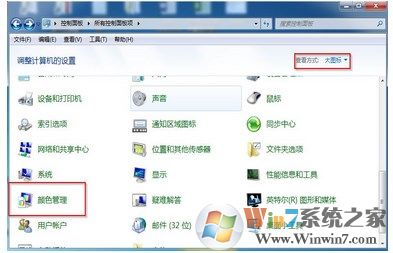
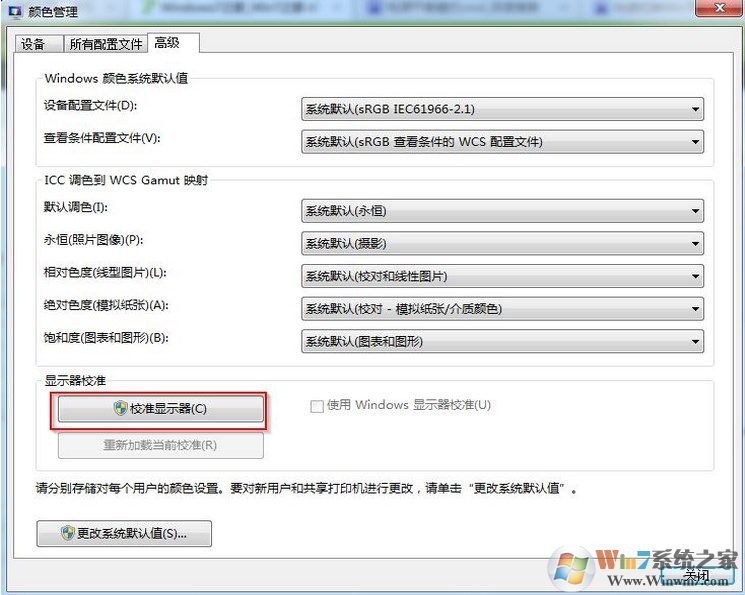
2、打开“校准显示器”,会出现颜色校准界面:(图3所示)
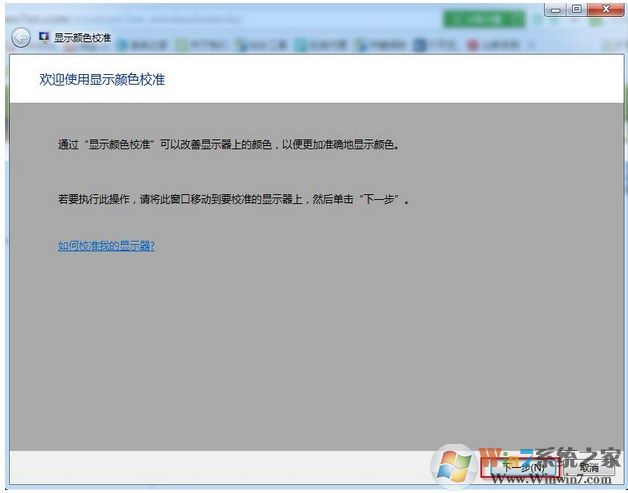
3、打开“下一步”之后会出现颜色校准的一些基本详解以及需求:(如图4所示)
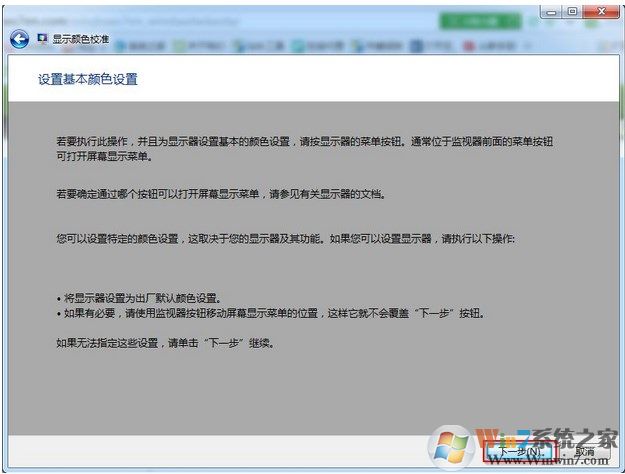
4、单击“下一步”后会出现伽玛简介以及调整伽玛:(图5所示)
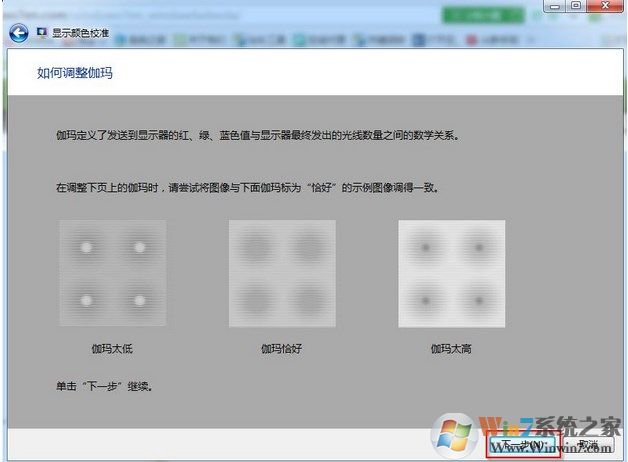
5、“下一步”后可以通过滑块调整伽玛,调整到与之前图示中“恰好”一致便可:(图6所示)
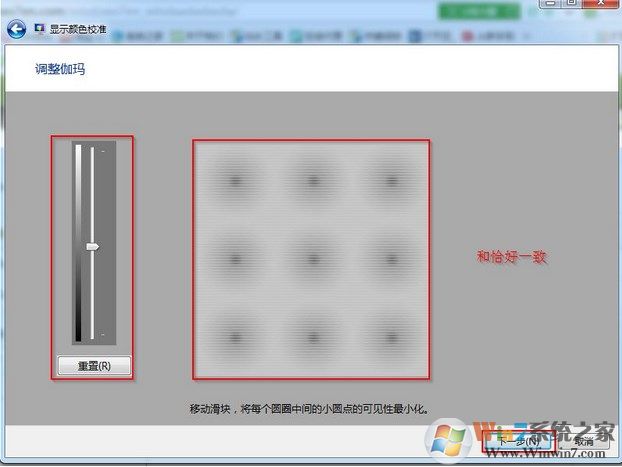
6、然后单击“下一步”会提示是不调试亮度对比度,并确认好显示器上的调节按键准备调节:(图7所示)
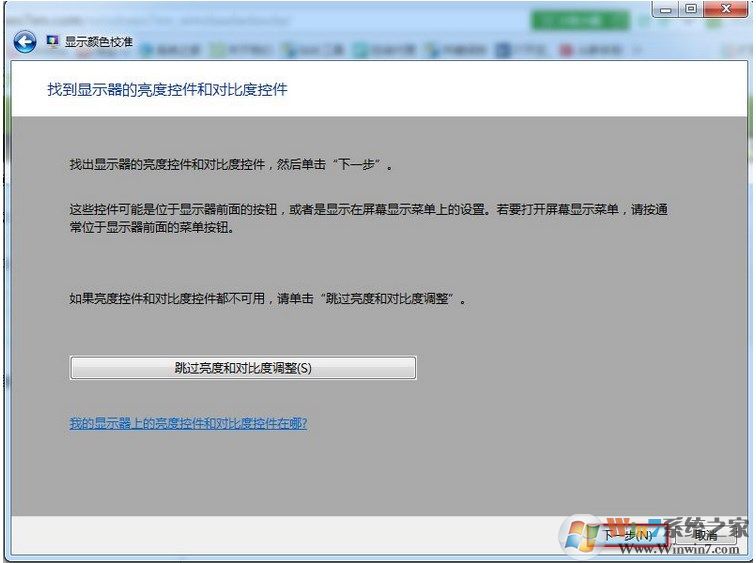
7、单击“下一步”进入亮度简介以及调整亮度的图示:(图8所示)
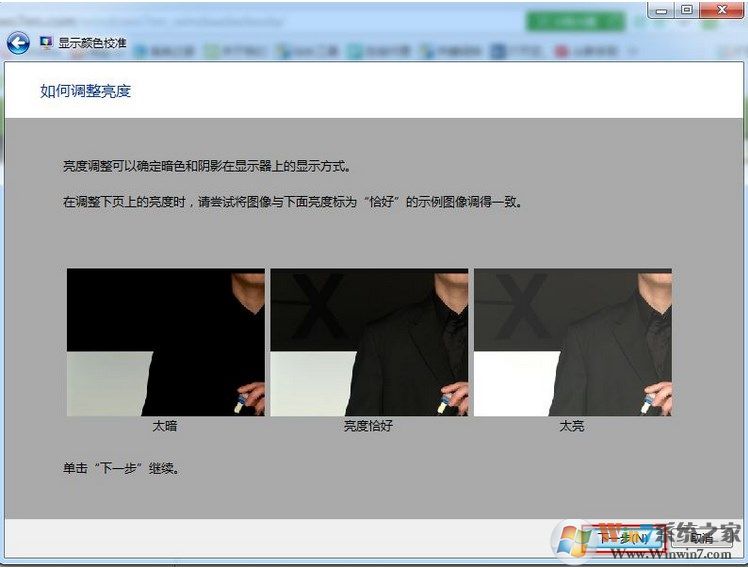
8、“下一步”后就要通过调节显示器的亮度,将其调整到与之前图示中“恰好”一致便可:(图9所示)
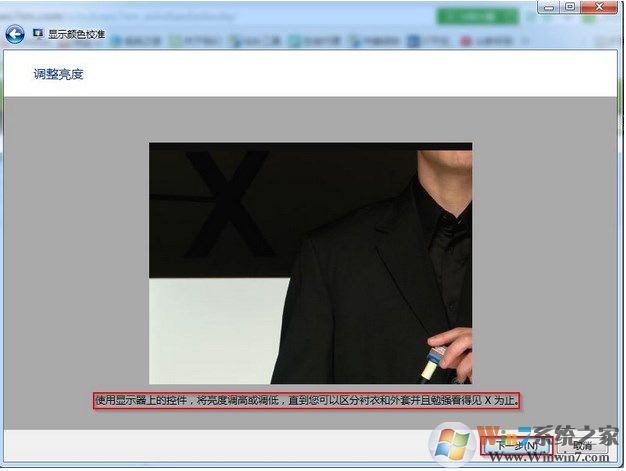
9、单击“下一步”进入对比度简介以及调整对比度:(图10所示)
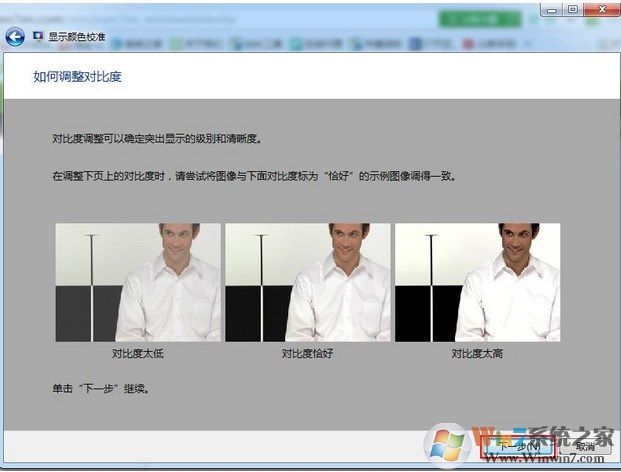
10、“下一步”后就要通过调节显示器的对比度,将其调整到与之前图示中“恰好”一致便可:(图11所示)
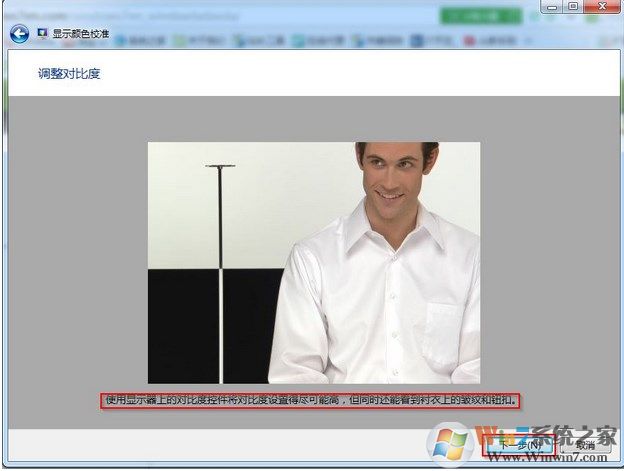
11、调整后单击“下一步”会出现调整颜色平衡的简介以及调整颜色平衡的图示:(图12所示)
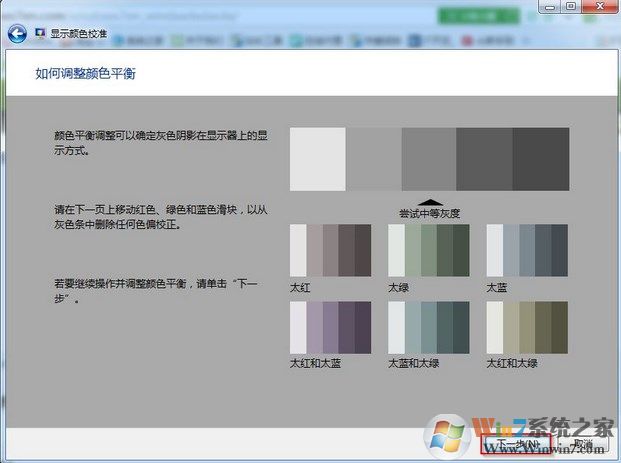
12、打开“下一步”后可以通过调整红,绿,蓝的滑块将颜色平衡调整至之前图示中正常的范围便可:(图13所
示)
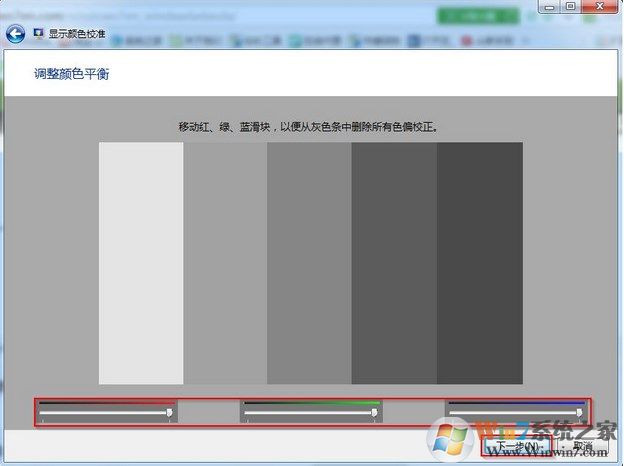
以上就是win8系统校准颜色的技巧了,觉得还可以,有借助的朋友可以收藏起来参考下,希望可以帮到你,更多有关于win8系统的教程请查看本站的内容
相关软件
- [磁盘工具] limbo模拟器镜像win完整v3.734个人优享版
- [系统工具] 冰点还原精灵WIN10系统永久版v2.3.5
- [系统工具] 鸿蒙系统官网下载v3.2.2
- [雨林木风Win10系统] 雨林木风Ghost Win10x86 全新专业版 2020v03(永久激活)
- [文字处理] 简体win7中文语言包免费版免费版
- [U盘工具] winpeiso光盘版下载v4.1
- [办公软件] 康丽跳舞毯程序下载|康丽跳舞毯驱动(win)v6.601优质精简版
- [系统工具] 华为鸿蒙系统pc版官网v4.5
- [雨林木风Win10系统] 雨林木风 Ghost Win10 32位 企业版 V2018年10月 (绝对激活)
- [办公软件] 易税门户下载|易税门户所得税代缴系统v9.509企业通用版
- 热门手游
- 最新手游
- 本类周排行
- 本类总排行
- 1win8系统windows installer服务拒绝访问如何办
- 2电脑截图快捷键(电脑截屏快捷键大全)XP/win8/win8/win10系统
- 3win8系统休眠后恢复后网络连接不上如何办
- 4win8系统怎么屏蔽浮动的小广告和跳出窗口
- 5win8系统任务栏不显示预览窗口如何办
- 6win8系统在玩游戏的时候怎么快速回到桌面
- 7win8系统菜单关机按钮消失的找回办法
- 8wmiprvse.exe是什么进程?wmiprvse.exe cpu占用高如何禁止
- 9win8系统scardsvr.exe是什么进程?我真的懂scardsvr.exe禁用办法
- 10hkcmd.exe是什么进程?win8下如何禁止hkcmd.exe进程?






